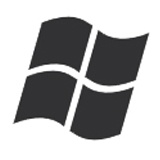Docker部署Jellyfin,没有公网IP如何使用内网穿透远程访问?
2025-09-02 16:35:41AI云资讯2286
Jellyfin是一款完全开源、免费的媒体服务器,可帮助你快速搭建属于自己的私人流媒体平台:电影、剧集、音乐、照片统统收纳,跨设备随点随播。本文将以最简洁的步骤,演示如何在Docker容器中部署Jellyfin,并通过贝锐花生壳实现外网安全访问。
一、环境准备
确保主机已安装Docker与Docker Compose。若尚未安装,请依次执行以下命令。
1. 安装并启动Docker



2. 安装 Docker Compose
首先在Docker中下载Docker-compose文件。

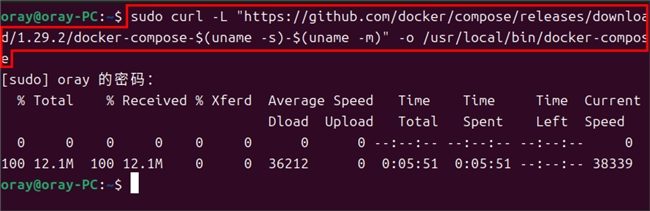
接着赋予docker-compose执行权限即可。


首先使用docker拉取官方最新镜像:

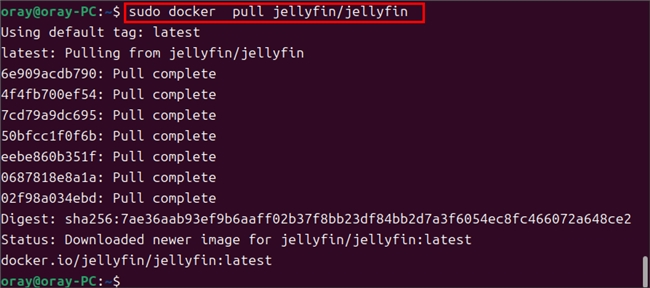
如果镜像拉取缓慢,可在 /etc/docker/daemon.json中加入常用国内镜像源,例如:
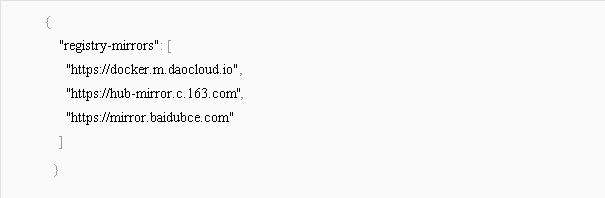
保存后执行 sudo systemctl restart docker 即刻生效。
三、创建并启动容器1. 新建项目目录
首先创建一个目录用于存放Jellyfin的数据,并且编写 docker-compose.yml 文件来配置Jellyfin服务。


2. 编写 docker-compose.yml
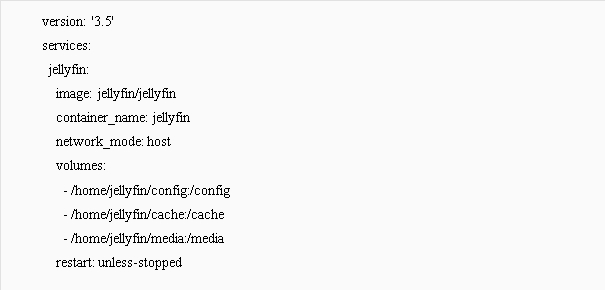
启动服务
保存文件并退出后,运行Docker容器


4. 初始化Jellyfin
运行完成后,在浏览器访问 http://<本地 IP>:8096(示例:http://10.168.123.227:8096)。首次打开会提示删除默认服务器,随后进入初始化向导,按提示创建管理员账号、添加媒体库即可。
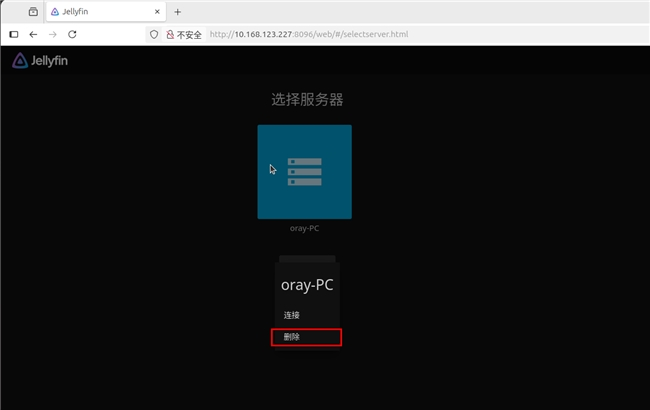
若想把影视片文件开放给家人或在外网随时查看,可用贝锐花生壳做内网穿透,无需公网IP。
1. 下载安装客户端
在贝锐花生壳官网,安装docker-Android模拟器或可访问docker-Android模拟器的内网终端设备上。
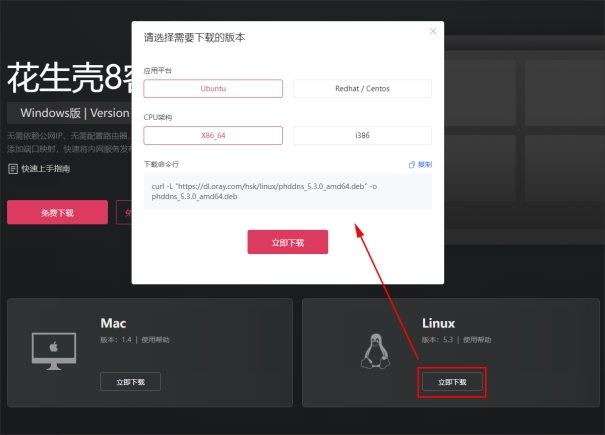
接着,在运行Jellyfin的同一台机器上执行,安装完成会自动生成SN码,默认密码为admin:

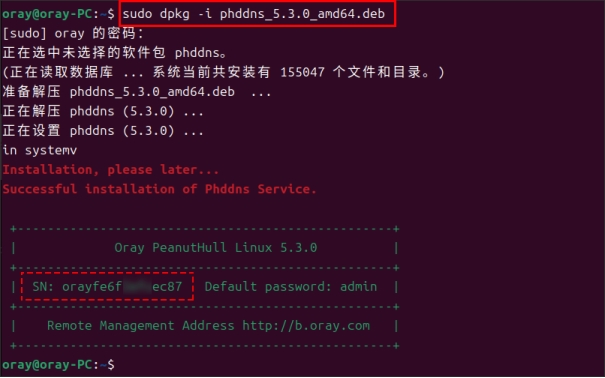
2. 激活设备
打开浏览器访问http://b.oray.com/,输入SN与默认密码登录。首次登录需扫码或绑定贝锐账号完成激活。
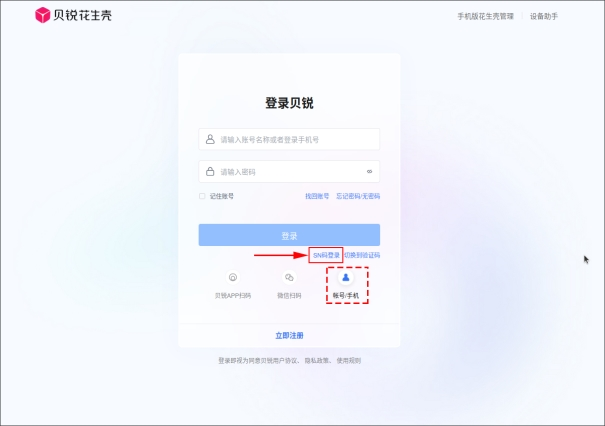
3. 添加映射
在控制台选择【内网穿透】→【添加映射】,填写:
- 应用名称:Jellyfin
- 内网主机:Docker宿主机局域网IP(如 192.168.1.100)
- 内网端口:8096
- 外网域名:系统会自动分配,也可自定义二级域名
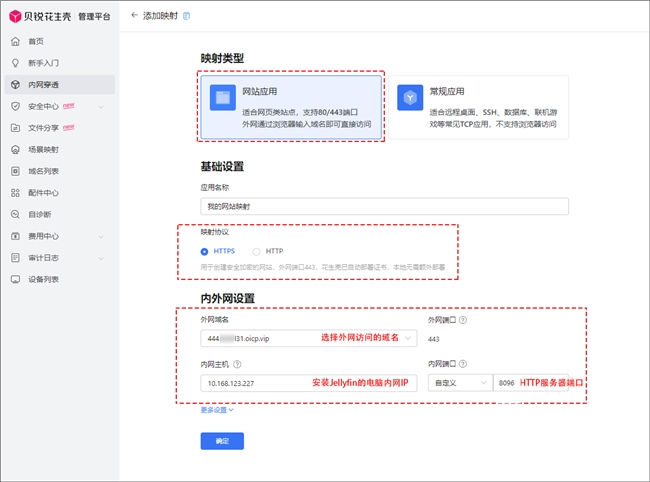
保存后,贝锐花生壳会自动生成一个外网地址。在任何有网的地方输入该地址即可远程欣赏你的私人影音库。
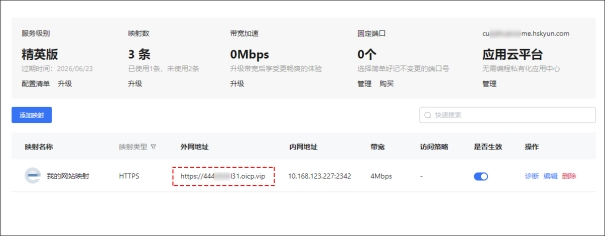
至此,Docker-Jellyfin媒体服务器已在内网就绪,并通过花生壳实现安全、稳定的公网访问。后续只需保持镜像与数据日常维护,即可在任何地点享受高品质的私人影音体验。